Economize Bateria com o Google Canary
• Experimental: Esta versão não foi testada. Ela pode ser instável ou apresentar falhas em algumas execuções. Recomendada apenas para desenvolvedores e usuários avançados.
• Atualizações frequentes: Atualizações podem ser distribuídas até sete vezes por semana, consumindo 100 MB de largura de banda. Tenha cuidado ao atualizar apps usando a rede celular.
• Fornecer feedback antecipadamente: A melhor forma de ajudar a tornar o Chrome para Android um navegador melhor. Clique em “Ajuda e feedback” no menu para fornecer feedback.
Economize Bateria com o Google Canary – Como ativar o novo recurso do Chrome para gastar menos bateria no celular?
O processo para ativar esta função no celular é bem similar ao que foi visto acima, sendo que algumas mudanças são vistas apenas por conta das mudanças na interface do navegador. Veja:
1. Acesse a Google Play e realize o download do Chrome Canary. Caso já tenha ele instalado, atualize-o para a última versão;
2. Abra o aplicativo normalmente e acesse o endereço: chrome://flags;
3. Procure por “Throttle Javascript timers in background” e toque em “Default”;
4. Mude o valor de “Default” para “Enable immediately when a tab is hidden (facilitates testing)”. Então, toque em “Relaunch”.
Economize Bateria com o Google Canary – Pronto!




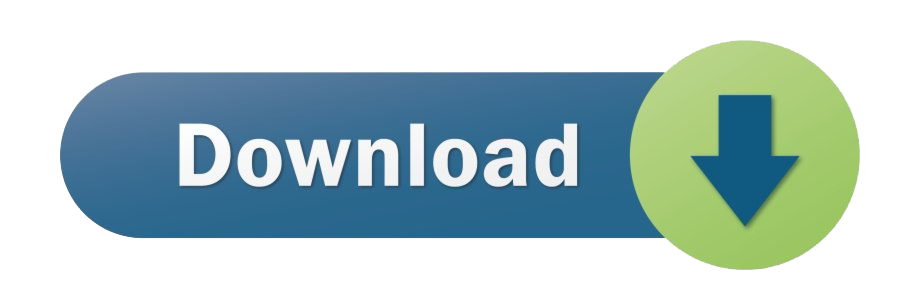


GIPHY App Key not set. Please check settings